Oglas
Pred kratkim sem napisal pregled zmogljive aplikacije, BetterTouchTool ki uporabnikom omogoča aktiviranje vseh vrst bližnjic v meniju in izvajanje drugih dejavnosti aplikacij, namizja in Iskalnika z uporabo Apple-ove Magic Mouse, Trackpad / Magic Trackpad ali običajne miške.
Kot sem omenil v prejšnji članek Postanite uporabnik Power Trackpad z BetterTouchToolŠe posebej uporabno je za uporabnike Mac, ki veliko delajo v aplikacijah, kot sta iPhoto ali Aperture, ali brskajo po spletu. Preberi več , BetterTouchTool bo še posebej koristen za Mac uporabnike, ki delajo v napravah iPhoto, Apertura in podobnih aplikacijah, kjer lahko krmarite predvsem po miškah ali sledilni ploščici. Seveda, če uporabljate prenosnik MacBook, je BetterTouchTool obvezen program za uporabnike energije.
V tem članku ponujam nasvete, kako uporabljati sledilno ploščico na BetterTouchTool z iPhoto. Kar pokrivam, se seveda lahko uporabi za katero koli aplikacijo, ki jo redno uporabljate.
Čeprav se zdi, da bi pri nastavitvah prednastavitev v BetterTouchTool morda trajalo veliko časa, boste s pomočjo na dolgi rok prihranili čas. BetterTouchTool je tisto, za kar se ukvarja računalniška avtomatizacija in nam prihrani čas.
Privzete kretnje in dejanja
Apple ponuja majhen nabor prednastavitev sledilne ploščice, ki so še posebej uporabni v aplikacijah, kot sta iPhoto ali Aperture.
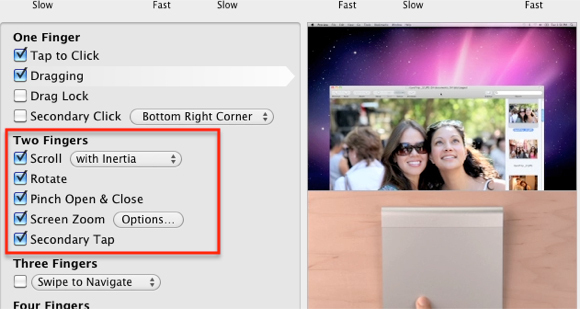
Odpiranje nastavitev sledilne ploščice in navodila v Sistemske nastavitve, vidite, kako uporabljati sledilno ploščico ali čarobno miško za vrtenje, približevanje in pomikanje po sklopih fotografij. Ta dejanja so koristna, vendar se ne primerjajo z močjo BetterTouchTool. Torej, pojdimo naprej.
Nastavite iPhoto
Predvidevam, da ste že prenesli BetterTouchTool in prebrali osnovne nastavitve v mojem prvi članek Postanite uporabnik Power Trackpad z BetterTouchToolŠe posebej uporabno je za uporabnike Mac, ki veliko delajo v aplikacijah, kot sta iPhoto ali Aperture, ali brskajo po spletu. Preberi več , kot tudi navodila v priročniku za uporabo. Kot morda ali ne veste, lahko kretnje in dejanja BTT posežete v le v določenih aplikacijah. Aplikacijo dodate v levem stolpcu.
![Kako uporabljati sledilno ploščico za zmogljivo krmarjenje po katerem koli App [Mac] vmesniku](/f/5639cebe92cdcec52ba417c77997623f.png)
Dejanja, ki jih dodelimo v BetterTouchTool for iPhoto, temeljijo na bližnjicah v meniju slednjega, saj tako ponavadi premikate po iPhotu "" s pomočjo bližnjic na tipkovnici. Običajno so bližnjice na tipkovnici uporabne, če so prsti že na tipkovnici, ko pa so na miški oz trackpad, vaš delovni potek se upočasni, ko roko odmaknete od miške ali sledilne ploščice, da aktivirate tipkovnico bližnjica. Enako velja, če premaknete kazalec na menijsko vrstico aplikacije, da izberete bližnjico v meniju. Z BetterTouchTool lahko držite roko na sledilni ploščici ali miški in hitro aktivirate bližnjice.
Ponovna uporaba dodeljenih potez
Če iPhoto uporabljate redno, verjetno naredite veliko urejanja v programu. Medtem ko lahko dvokliknete sličico različice fotografije, da jo povečate, morate v urejevalniku odpreti bližnjico v meniju, ukaz + E. Lahko pa kliknete gumb Urejevalnik v menijski vrstici iPhoto. Toda te možnosti so malce moteče, če so vaši prsti že na sledilni ploščici. Naredimo preprosto Tri prsta povlecite navzdol gesta za aktiviranje te bližnjice.
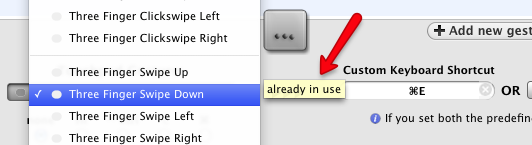
Ko izberem Tri prsta povlecite navzdol gesta, malo pop-up me obvesti, da je gesta že v uporabi. Vseeno jo bom ponovno uporabljal, ker ko delam v iPhotu, dodeljena kretnja ne bo v nasprotju s tem, kar delam, medtem ko delam v iPhotu. Če ste že začeli uporabljati BetterTouchTool, se prepričajte, da geste, ki jih uporabljate, ne bodo preglasile pomembne globalne poteze s tremi prsti, ki jo boste želeli uporabljati v iPhotu. Na primer, uporabljam globalno Tri prsta povlecite v levo in Povlecite desno za nadzor glasnosti v računalniku. Te iste kretnje ne bi več uporabljal, ker želim to glasnost v vsaki aplikaciji, v kateri delam.
Nato v Bližnjica na tipkovnici po meri polje, kliki dodelim bližnjico, Command + E. Ko je fotografija izbrana s pomočjo Tri prsta povlecite navzdol hitro odpre sliko v urejevalniku. Za premikanje nazaj v brskalnik uporabite dvokratno dotikanje ali s klikom na sliko.
Druge kretnje in akcije
Če želite dodati več gibov in dejanj za iPhoto, morate izbrati tiste bližnjice na tipkovnici, ki jih redno uporabljate. Če na primer ocenjujete fotografije, lahko ustvarite tri in pet prstov z dotikom fotografij za dodeljevanje ocen s tremi in petimi zvezdicami.
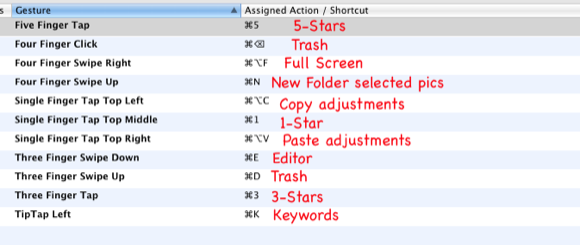
Lahko uporabite Štiri klike s prstom da izbrane slike pošljete v koš. Za uporabo je potrebno več napora Štiri klike s prstom kot za uporabo a Štiri prste povlecite navzdol; to pomeni, da je manj verjetno, da boste fotografije po nesreči izbrisali.
Drug uporaben niz gibov je eden za hitro kopiranje prilagoditev slike, ki je narejen na fotografiji, in drugi sorodni gibi za lepljenje kopiranih prilagoditev na druge fotografije. Tako s kretnjami izboljšate svoj potek dela.
Ključno pri BetterTouchTool ali podobnih programih je, da se osredotočite na uporabo in učenje nekaj potez hkrati. Prednastavitve je treba ustvariti samo za dejanja, ki jih redno izvajate, kar vam pomaga, da si jih zapomnite.
Zdaj, ko uporabljam BetterTouchTool, se verjetno ne bom vrnil k svoji običajni miški. Z BTT lahko precej enostavno avtomatiziram več nalog in stvari počnem hitreje kot z miško.
Sporočite nam, kaj menite o BetterTouchTool ali podobnih orodjih. Mimogrede, če iščete vadnice o tem, kako bolje urediti slike v iPhotu, si oglejte moj članek tukaj Čistejše, hitrejše iPhoto: nadgradnja na fotografije za OS X YosemiteFotografije za OS X so končno prispele in zamenjajo iPhoto z aplikacijo za upravljanje slik, ki jo bodo uporabniki Mac-a dejansko želeli uporabljati - a je tukaj dovolj, da zadovolji begunce z zaslonko? Preberi več .
Bakari je samostojni pisatelj in fotograf. Je dolgoletni uporabnik Maca, ljubitelj jazz glasbe in družinski človek.


